-
win10毛玻璃特效怎么开启?
- 2017-05-10 01:00:28 来源:windows10系统之家 作者:爱win10
近日微软在最新版Win10预览版10074中加入了“毛玻璃”特效刚一发布系统之家小编就收到好多用户的咨询问win10毛玻璃特效怎么开启的方法,但是还是有不少的用户发现在自己安装的新系统中并没有看到这一变化,到底是机器配置?还是其他什么原因?下面就让小编给大家介绍关于win10毛玻璃特效怎么开启的方法吧。
1. 按下Win+R打开“运行”框,输入“regedit”进入注册表编辑器;
2. 找到并展开“HKEY_CURRENT_USERSOFTWAREMicrosoftWindowsCurrentVersionThemesPersonalize”,双击右窗格中的“EnableBlurBehind”,并将该值修改为“1”;
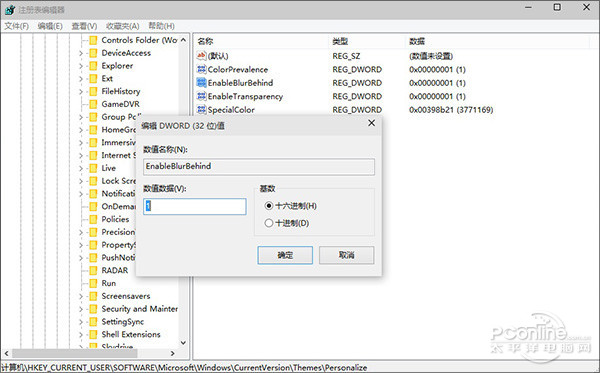
win10毛玻璃特效怎么开启图1
3. 重新启动电脑,这时点击开始菜单应该就能看到炫目的“毛玻璃”了!
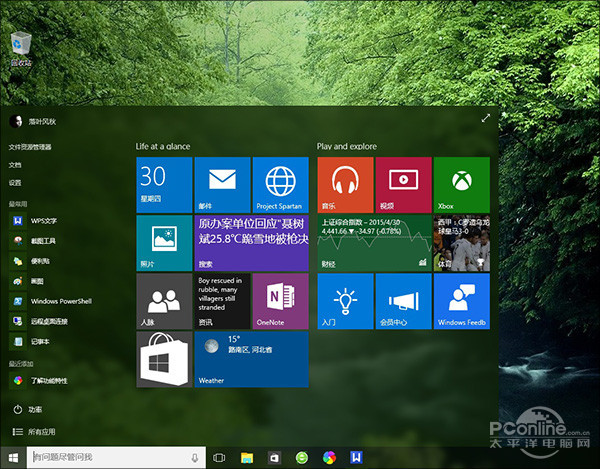
win10毛玻璃特效怎么开启图2
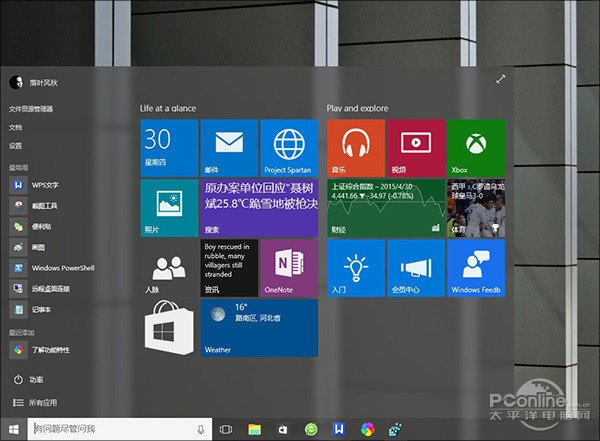
win10毛玻璃特效怎么开启图3
目前Win10 Build 10074的“毛玻璃”特效仅出现在开始菜单和任务栏两处地方,如果用户启用的是“平板模式”或是全屏版“开始屏幕”,则依然会显示之前的半透明风格。此外如果发现新系统的开始菜单打开不畅(如点击后延迟一段时间才会显示菜单),可尝试到“设置”面板→“轻松使用”→“其他选项”→“在Windows中播放动画”里关闭系统动画效果,至少在小编的电脑上,这一招还是比较有效的。
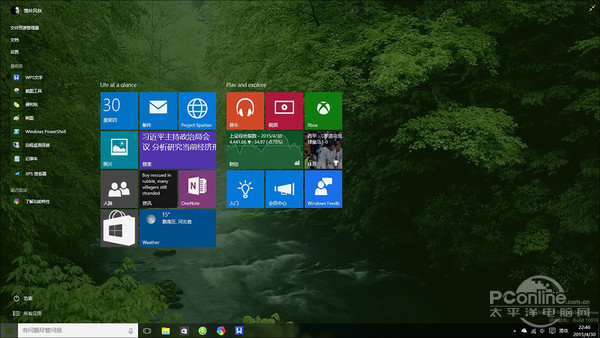
win10毛玻璃特效怎么开启图4
图05 注意!“全屏版”是没有毛玻璃的,即便你已经开启了注册表选项
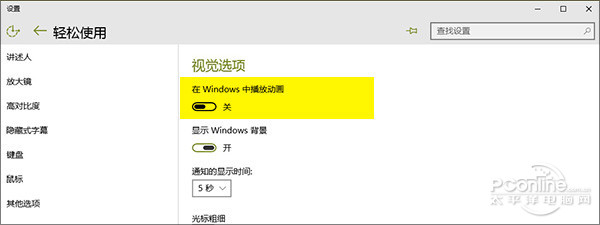
win10毛玻璃特效怎么开启图5
关于win10毛玻璃特效怎么开启的方法到这里就全部结束了,大家都要提前体验一把传说中的“毛玻璃”该怎么办呢?按照上面的win10毛玻璃特效的开启的方法进行体验哦,好了,如果想了解更多的资讯敬请关注深度xp系统之家官网吧。
猜您喜欢
- win7旗舰版激活工具,小编告诉你激活工..2018-03-07
- U盘无在主机上法启动的解决方法..2016-09-30
- c盘为gpt一键重装图文教程2017-08-02
- 小编告诉你怎么远程控制别人电脑..2017-08-16
- 白天一键重装系统图文教程..2017-02-09
- 系统之家里面的系统怎么安装?..2017-06-08
相关推荐
- 开机后黑屏,小编告诉你如何用u盘修复.. 2017-11-17
- win10系统系统之家安装教程 2017-02-03
- ghost 电脑公司特别版安装图解.. 2016-09-04
- Win7系统中借助qq调试摄像头的技巧.. 2015-01-14
- win10版本区别详解 2016-09-19
- 傻瓜式U盘装机win764位系统教程.. 2017-04-03





 系统之家一键重装
系统之家一键重装
 小白重装win10
小白重装win10
 图片处理软件PhotoZoom Pro 6.0.2 破解版
图片处理软件PhotoZoom Pro 6.0.2 破解版 电脑公司 ghost xp_sp3 稳定装机版 2018.03
电脑公司 ghost xp_sp3 稳定装机版 2018.03 深度技术ghost Xp Sp3 专业版201509
深度技术ghost Xp Sp3 专业版201509 深度技术ghost win7 x86 纯净版201605
深度技术ghost win7 x86 纯净版201605 魔法猪 Ghost windows XP sp3 V201602
魔法猪 Ghost windows XP sp3 V201602 萝卜家园ghost win8 32位专业版下载v201709
萝卜家园ghost win8 32位专业版下载v201709 皮罗浏览器 v
皮罗浏览器 v Magic Music
Magic Music  GPU-Z v0.7.2
GPU-Z v0.7.2 番茄花园win7
番茄花园win7 雨林木风ghos
雨林木风ghos 系统之家Ghos
系统之家Ghos win7 activat
win7 activat Chronome<x>t
Chronome<x>t 系统之家Ghos
系统之家Ghos Rufus v1.3.3
Rufus v1.3.3 粤公网安备 44130202001061号
粤公网安备 44130202001061号